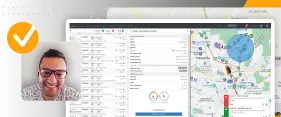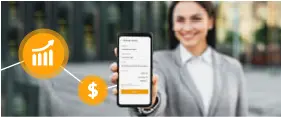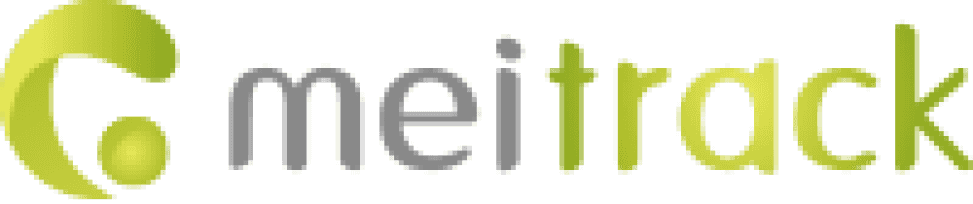Una vez instalados los drivers y el software “Meitrack Manager” se debe dirigir al botón “Inicio” en su computador, en el buscara en “Todos los programas Click - > “Meitrack Manager” para abrir el software.
Ahora conecte su equipo GPS con el cable USB a la computadora y siga las siguientes instrucciones:
Configuración vía Meitrack Manager
1) Al abrir Meitrack Manager, la primera ventana que se muestra es "Device" con el símbolo de un equipo PC. En esta ventana lo único que se tendrá que hacer es confirmar el IMEI que viene por defecto, si el IMEI establecido en Meitrack Manager es diferente al que se encuentra en la etiqueta de su unidad GPS, no debe cambiar el que viene establecido en Meitrack Manager, debido a que puede ser un error de impresión.
2) Ahora se dirigirá a la segunda ventana “Tracking”, en esta ventana, se visualizán dos secciones “GPRS Tracking“ y ”SMS Tracking”, deberá llenar los campos correspondientes a “GPRS Tracking“.
2.1.- Seleccionar el GPRS adecuado - > Click “UDP”.
2.2.- En el campo “IP/Domain” deberá escribir - > “gprshn0.redgps.com”
2.3.- El número de puerto que debe colocar es - > “3380”
2.4.- El “APN” que debe escribir es el que le proporciona su operador, por ejemplo - > “internet.itelcel.com”.
2.5.- Llenara el campo “Username” con el usuario correspondiente, por ejemplo - > “webgprs”
2.6.- Así también el “Password” con la contraseña correcta, por ejemplo - > “webgprs2002”
2.7.- En el campo “GPRS Time Interval” deberá elegir el numero - > “6”, para que al multiplicarlo por “x10 seconds” tendrá 60 segundos y como resultado un minuto. Lo cual es lo más recomendable.
2.8.- Para guardar los cambios, Click - > “Write”, ubicado dentro de la sección GPRS Tracking.
2.9.- Puede visualizar como se están guardando los datos en la barra de carga, situado en la parte inferior izquierda.
3) Por último conecte las antenas GSM Y GPS en la unidad MVT380 MeiTrack y coloque el equipo despejado al cielo.
Una vez realizados todos los pasos anteriores, podrá visualizar en la plataforma si su equipo ya está reportando.